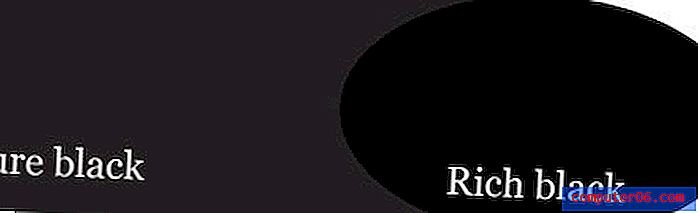Cómo agregar números de diapositiva en las diapositivas de Google
Google Slides es una gran aplicación para usar cuando necesitas hacer una presentación de diapositivas o una presentación para el trabajo o la escuela. Es fácil de usar, similar a Powerpoint, y el hecho de que guarde automáticamente sus presentaciones en Google Drive ayuda a garantizar que pueda acceder a ellas desde cualquier lugar con una conexión a Internet.
Ocasionalmente, sus presentaciones de diapositivas serán muy largas o deberán imprimirse. En estas situaciones, puede ser difícil recordar dónde se encuentra, o puede tener problemas para volver a presentar una presentación en el orden correcto si una versión impresa termina de alguna manera en el orden incorrecto. Afortunadamente, puede agregar números de diapositivas para ayudar a resolver estos posibles problemas.
Cómo agregar números de página a una presentación en diapositivas de Google
Los pasos de este artículo se realizaron en Google Chrome, pero también deberían funcionar en otros navegadores web de escritorio. Tenga en cuenta que esta configuración solo se aplica a la presentación que está abierta actualmente. Esto no agregará números de diapositiva a ninguna presentación existente, ni a ninguna futura que cree.
Paso 1: Inicie sesión en su Google Drive en https://drive.google.com/drive/my-drive y abra la presentación a la que desea agregar los números de diapositiva.
Paso 2: haz clic en la pestaña Insertar en la parte superior de la ventana.

Paso 3: Seleccione el elemento Números de diapositiva cerca de la parte inferior del menú.
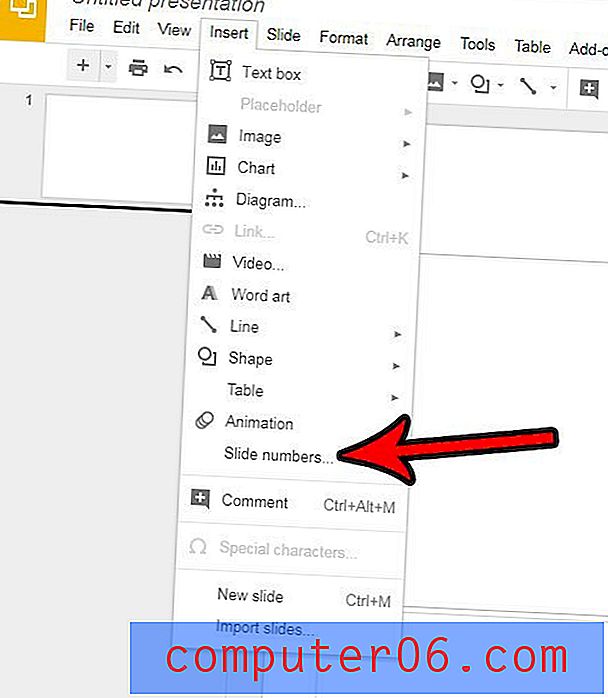
Paso 4: elija si desea agregar o no los números de diapositiva a las diapositivas del título, luego haga clic en el botón azul Aplicar . Tenga en cuenta que existe una opción de "Aplicar a los seleccionados" si solo desea agregar números de diapositiva a algunas de las diapositivas, en lugar de a todas. Si es así, deberá seleccionar esas diapositivas antes del paso 2 anterior.
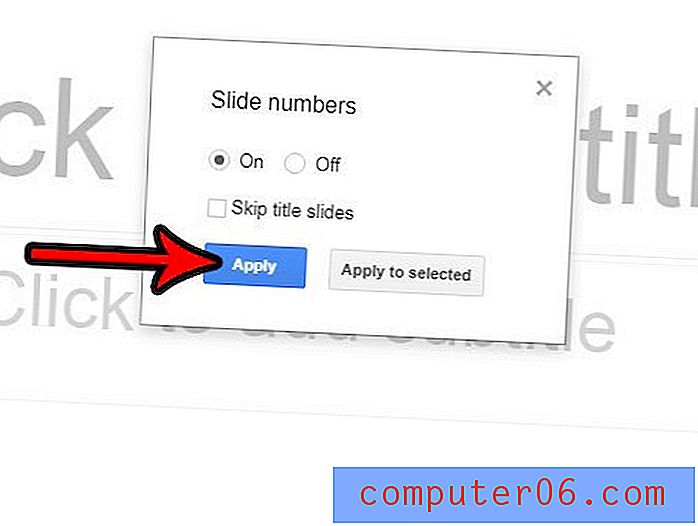
También puede agregar números de página en otras aplicaciones de productividad de Google. Por ejemplo, este artículo le mostrará cómo agregar números de página en Google Docs para documentos que cree allí.